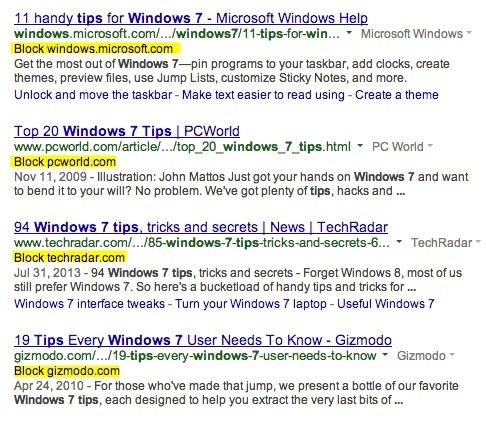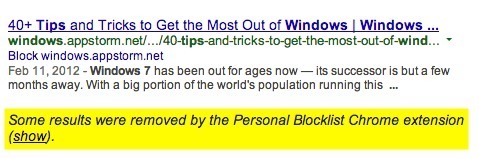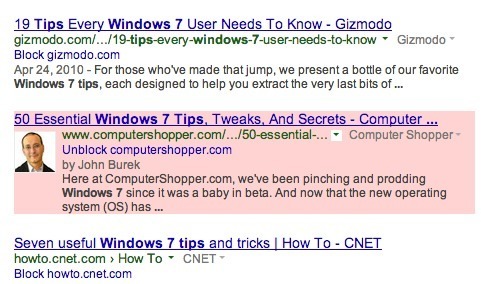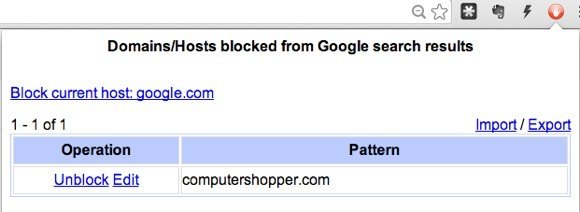Même si j'utilise Google pour toutes mes recherches en ligne, il n'est toujours pas parfait. Ils changent leurs algorithmes à peu près tous les jours et chaque changement n'est pas toujours pour le mieux. Ajoutez au-dessus de cela toute la personnalisation et les résultats de recherche géo-spécifiques et vous obtiendrez un ensemble de résultats différent même si vous recherchez deux fois la même chose.
Pour quelqu'un comme moi, il y a beaucoup de fois où je ne veux tout simplement pas voir un certain site Web dans les résultats de recherche. Par exemple, avant d'acheter quelque chose en ligne, je vérifie toujours sur le site d'Amazon depuis que je suis un membre principal. Cela signifie que lorsque je fais une recherche dans Google, je ne me soucie pas du résultat Amazon, qui peut parfois prendre plusieurs slots. Je ne veux pas non plus exclure manuellement le site chaque fois que j'effectue la recherche.
Y a-t-il un moyen de bloquer définitivement un site à partir des résultats de recherche Google? Heureusement oui, mais il faudra installer une extension. Dans cet article, je vais vous montrer comment bloquer de manière permanente des sites Web spécifiques de vos résultats de recherche Google.
Liste de blocage de sites personnels
Vous pouvez créer une liste de blocage de site Web personnelle dans Google Chrome l'extension de Google avec exactement ce nom.
Une fois que vous l'installez dans Chrome et effectuez une recherche dans Google, vous verrez maintenant une option pour bloquer ce site directement sous le titre et l'URL du résultat de recherche.
Lorsque vous cliquez sur le lien de blocage, le résultat disparaît immédiatement à partir des résultats de la recherche. Une fonctionnalité utile de l'extension est qu'elle vous indiquera au bas de la page si des résultats ont été bloqués. Je trouve cela utile à certaines occasions où je veux voir quels sites ont été bloqués pour cette requête particulière. Lorsque vous bloquez un site, non seulement il n'apparaîtra pas dans les résultats de cette requête, mais il n'apparaîtra pas dans les résultats pour les requêtes. Soyez donc prudent en bloquant les sites car ils ne s'afficheront plus jamais.
Si vous cliquez sur le bouton Afficher, le résultat réapparaîtra dans la position d'origine où il était situé et il sera mis en évidence dans une couleur rose pâle. Si vous le souhaitez, vous pouvez débloquer le site à ce stade.
Si vous voulez voir une liste de tous les sites que vous avez bloqués, il suffit de cliquer sur l'icône étrange pour la liste de blocage dans votre barre d'outils. C'est une sorte de couleur orange étrange avec une icône de main, je crois. Aucune idée pourquoi ils choisiraient cela, mais ok.
Aussi, il existe une option pour bloquer l'hôte pour l'onglet en cours. Je suis sur Google.com ci-dessus, il montre donc "Bloquer l'hôte actuel: google.com". Donc, si vous avez un onglet ouvert et que vous voulez bloquer ce site sans avoir à le trouver dans les résultats de recherche, il suffit de cliquer sur le bouton et de le bloquer.
En plus de cette extension, Google >5plugin qui vous permettra de signaler les sites comme spam. Je l'ai aussi installé parce qu'il y a aussi plusieurs fois quand je reçois des résultats de spam et il vaut mieux à la fois signaler le site comme spam et le bloquer plutôt que de le bloquer. De cette façon, si suffisamment de personnes signalent que le site est un spam, il finira par être repoussé dans les résultats de recherche.
En utilisant ces deux extensions dans Chrome, vous pouvez réellement nettoyer les résultats plus à votre convenance. Cela prend du temps et de la patience, mais cela vaut la peine d'effectuer des centaines de recherches par jour.
Si vous êtes un utilisateur de Firefox, vous pouvez installer un add-on similaire qui bloquera les résultats indésirables de Google. Malheureusement, il ne semble pas y avoir de bonnes solutions pour IE et Safari, donc si vous utilisez ces navigateurs, vous n'avez pas de chance. Si vous connaissez un moyen de le faire sur ces navigateurs, s'il vous plaît laissez-nous savoir dans les commentaires. Profitez-en!